SSL-VPN接続を利用した仮想サーバOSへの接続[東日本第1/第2、西日本第2]
対象リージョン:東日本第1/第2、西日本第2
SSL-VPN接続機能を使用して、仮想サーバへログインするためのネットワーク環境を構築する手順を説明します。
始める前に
SSL-VPN接続環境を作成するため、サーバ用・クライアント用に以下を準備します。ファイル名は作成したもので読み替えてください。
-
サーバ用
- 認証局証明書 ca.crt
- サーバ証明書 server.crt
- サーバ秘密鍵 server.key
- DH秘密鍵 dh2048.pem
-
クライアント用
- 認証局証明書 ca.crt (上記サーバ用のca.crtと共通)
- クライアント証明書 client_001.crt
- クライアント秘密鍵 client_001.key
- サーバ秘密鍵は暗号化されていないものを準備してください。
- クライアント証明書の取得方法は「FJcloudポータルユーザーズガイド」の「認証用の証明書を発行する」を参照してください。
このタスクについて
以下の手順に従って、仮想サーバ上のOSへログインするためのSSL-VPN接続環境を構築します。各リソースに設定する値は、使用しているシステムに合わせて適宜修正してください。
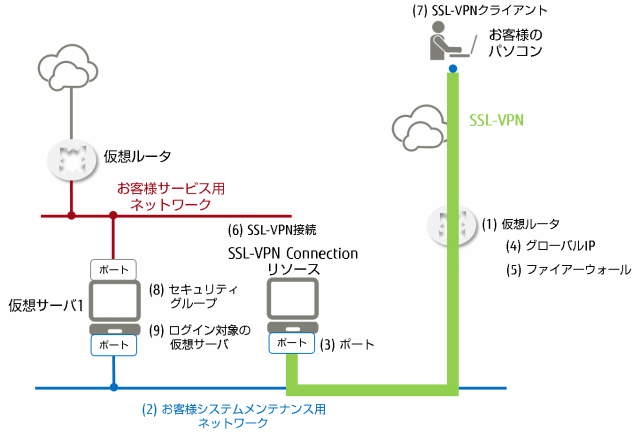
手順
-
グローバルIPアドレスの取得
接続先となる仮想サーバと同じアベイラビリティゾーンの外部ネットワークから、グローバルIPアドレスを取得します。
表 1. 設定例 設定項目 設定値 外部ネットワークID 「inf_az1_ext-net01」のID アベイラビリティゾーン名 jp-west-2a ヒント: 指定した外部ネットワークでグローバルIPアドレスを取得できなかった場合、別の外部ネットワークを選択して再度取得します。 -
SSL-VPN用仮想ネットワークの作成
表 2. 設定例 設定項目 設定値 アベイラビリティゾーン名 jp-west-2a 仮想ネットワーク名 SSL-VPN_Network -
SSL-VPN用サブネットの作成
作成したSSL-VPN用仮想ネットワーク内に、サブネットを作成します。
表 3. 設定例 設定項目 設定値 サブネット名 SSL-VPN_Subnet 仮想ネットワークID 「SSL-VPN_Network」のID IPバージョン IPv4 ネットワークアドレス範囲 172.18.1.0/24
注: プレフィックス長は16~29ビットの範囲としてください。ゲートウェイアドレス 172.18.1.1
注: SSL-VPN用仮想ルータのポートのIPアドレスを必ず指定してください。また、指定後は削除しないでください。DHCP true アベイラビリティゾーン名 jp-west-2a DNSサーバ 133.162.145.9
133.162.145.10
ホストルート CIDR : 192.168.1.0/24
宛先IPアドレス : 172.18.1.1
-
SSL-VPN用仮想ルータの作成
表 4. 設定例 設定項目 設定値 仮想ルータ名 SSL-VPN_Router アベイラビリティゾーン名 jp-west-2a -
SSL-VPN用仮想ルータのゲートウェイ設定
作成したSSL-VPN用仮想ルータに対し、以下の情報変更を行ないます。
表 5. 設定例 設定項目 設定値 外部ネットワークID 「inf_az1_ext-net01」のID -
SSL-VPN用仮想ルータをサブネットに接続
SSL-VPN用仮想ルータの設定情報を更新して、SSL-VPN用サブネットに接続します。詳細は「APIユーザーズガイド」の「仮想ルータの情報変更(サブネットにアタッチ)」を参照してください。
表 6. 設定例 設定項目 設定値 仮想ルータID 「SSL-VPN_Router」のID サブネットID 「SSL-VPN_Subnet」のID -
SSL-VPN用ファイアーウォールルールの作成
OSへの接続に使用する通信条件をもとに、通信許可ルールとそれ以外の通信を禁止するルールを作成します。
表 7. 許可ルールの設定例 設定項目 設定値 ファイアーウォールルール名 SSL-VPN_FW_rule01_tcp22 プロトコル tcp 送信元IPアドレス 192.168.1.0/24 送信元ポート番号 1:65535 宛先IPアドレス 0.0.0.0/0 宛先ポート番号 22
ヒント: WindowsのRDP接続をする場合は「3389」を指定アクション allow アベイラビリティゾーン名 jp-west-2a 表 8. 禁止ルールの設定例 設定項目 設定値 ファイアーウォールルール名 SSL-VPN_FW_rule_all_deny アクション deny アベイラビリティゾーン名 jp-west-2a -
SSL-VPN用ファイアーウォールポリシーの作成
作成したファイアーウォールルールをまとめて、ファイアーウォールポリシーを作成します。
表 9. 設定例 設定項目 設定値 ファイアーウォールポリシー名 SSL-VPN_Firewall_Policy ファイアーウォールルールリスト 以下の作成済みファイアーウォールルールのリストを指定
- 「SSL-VPN_FW_rule01_tcp22」のID
- 「SSL-VPN_FW_rule_all_deny」のID
アベイラビリティゾーン名 jp-west-2a -
SSL-VPN用ファイアーウォールの作成
作成したファイアーウォールポリシーをSSL-VPN用仮想ルータに紐付けて、ファイアーウォールを作成します。
表 10. 設定例 設定項目 設定値 ファイアーウォール名 SSL-VPN_Firewall ファイアーウォールポリシーID 「SSL-VPN_Firewall_Policy」のID 仮想ルータID 「SSL-VPN_Router」のID アベイラビリティゾーン名 jp-west-2a -
SSL-VPN用認証局証明書の登録
鍵管理サービスを使用して、認証局証明書を登録します。
表 11. 設定例 設定項目 設定値 鍵情報名 ca 秘密情報(payload) -----BEGIN CERTIFICATE-----\n (ca.crtのペイロードの改行コードを「\n」に置換した文字列) \n-----END CERTIFICATE----- 秘密情報のコンテンツタイプ text/plain 保持期限 2025-12-31T23:59:59 -
SSL-VPN用サーバ証明書の登録
鍵管理サービスを使用して、サーバ証明書を登録します。
表 12. 設定例 設定項目 設定値 鍵情報名 server_certificate 秘密情報(payload) -----BEGIN CERTIFICATE-----\n (server.crtのペイロードの改行コードを「\n」に置換した文字列) \n-----END CERTIFICATE----- 秘密情報のコンテンツタイプ text/plain 保持期限 2025-12-31T23:59:59 -
SSL-VPN用サーバ秘密鍵の登録
鍵管理サービスを使用して、サーバ秘密鍵を登録します。
表 13. 設定例 設定項目 設定値 鍵情報名 server_key 秘密情報(payload) -----BEGIN PRIVATE KEY-----\n (server.keyのペイロードの改行コードを「\n」に置換した文字列) \n-----END PRIVATE KEY----- 秘密情報のコンテンツタイプ text/plain 保持期限 2025-12-31T23:59:59 -
SSL-VPN用DH秘密鍵の登録
鍵管理サービスを使用して、DH秘密鍵を登録します。
表 14. 設定例 設定項目 設定値 鍵情報名 dh 秘密情報(payload) -----BEGIN DH PARAMETERS-----\n (dh2048.pemのペイロードの改行コードを「\n」に置換した文字列) \n-----END DH PARAMETERS----- 秘密情報のコンテンツタイプ text/plain 保持期限 2025-12-31T23:59:59 -
SSL-VPN用鍵情報コンテナの作成
上記で作成した4つの証明書・秘密鍵をまとめて、鍵情報コンテナを作成します。
表 15. 設定例 設定項目 設定値 鍵情報コンテナ名 SSL-VPN_VPNCredential 鍵情報タイプ generic 鍵情報リスト 以下の要素をもつオブジェクトのリストとして指定
-
"name":以下のすべてを鍵情報の名前として指定
- 認証局証明書の場合: ca
- サーバ証明書の場合: server_certificate
- サーバ秘密鍵の場合: server_key
- DH秘密鍵の場合: dh
- "secret_ref":各鍵情報を作成した際に生成された、"secret_ref"の値を指定
鍵情報リストの設定例)
{ "name": "SSL-VPN_VPNCredential", "type": "generic", "secret_refs": [ { "name": "ca", "secret_ref": "https://keymanagement.jp-west-2.cloud.global.fujitsu.com/v1/{プロジェクトID}/secrets/{認証局証明書鍵情報のID}" }, { "name": "server_certificate", "secret_ref": "https://keymanagement.jp-west-2.cloud.global.fujitsu.com/v1/{プロジェクトID}/secrets/{サーバ証明書鍵情報のID}" }, { "name": "server_key", "secret_ref": "https://keymanagement.jp-west-2.cloud.global.fujitsu.com/v1/{プロジェクトID}/secrets/{サーバ秘密鍵鍵情報のID}" }, { "name": "dh", "secret_ref": "https://keymanagement.jp-west-2.cloud.global.fujitsu.com/v1/{プロジェクトID}/secrets/{DH秘密鍵鍵情報のID}" } ] } -
-
SSL-VPN用VPNサービスの作成
SSL-VPN用仮想ルータを経由して、SSL-VPN用サブネットに接続するVPNサービスを作成します。
表 16. 設定例 設定項目 設定値 VPNサービス名 SSL-VPN_Service サブネットID 「SSL-VPN_Subnet」のID 仮想ルータID 「SSL-VPN_Router」のID admin_state_up true アベイラビリティゾーン名 jp-west-2a -
SSL-VPN接続の作成
作成したSSL-VPN用VPNサービスに、SSL-VPN用鍵情報コンテナを紐付けてSSL-VPN接続を作成します。
表 17. 設定例 設定項目 設定値 SSL-VPN接続名 SSL-VPN_Connection クライアントアドレスプール 192.168.1.0/24 鍵情報コンテナID 「SSL-VPN_VPNCredential」のID VPNサービスID 「SSL-VPN_Service」のID プロトコル tcp グローバルIP 「グローバルIPアドレス」のID アベイラビリティゾーン名 jp-west-2a ヒント:クライアントアドレスプールのIPアドレスは、以下の計算式に従って消費されます。
IPアドレス消費量=VPNクライアント数×4個+8個(VPNサーバ側で8個消費)
サブネットのプレフィックス値は、16~29の範囲で指定してください。
ただし、プレフィックス値が29の場合は上記計算式は適用されず、1クライアントだけ接続可能です。
-
SSL-VPN接続用クライアント環境のセットアップ
付録の記事を参照して、SSL-VPN接続用クライアントをセットアップします。
クライアント環境のセットアップが完了したら、正常にSSL-VPN接続できることを確認します。
-
SSL-VPN用仮想ネットワークへ仮想サーバ接続
SSL-VPN接続が可能となる環境が構築できたら、「SSL-VPN用仮想ネットワーク」に仮想サーバを作成または接続します。
注: すでに作成済みの仮想サーバを「SSL-VPN用仮想ネットワーク」へ新たに接続する場合、ポートを追加して接続します。この場合、既存のネットワークから仮想サーバへログインし、追加ポートのIPアドレスに合わせて、OSのネットワークアダプタの設定変更が必要です。 -
OSへのログイン
SSL-VPN接続を経由し、SSHまたはリモートデスクトップを使用して、仮想サーバのOSへログインします。
ヒント: 接続できない場合は、「SSL-VPN用ファイアーウォールルール」の設定内容を取得し、OSログイン用の通信が正しく許可されているかを確認します。